一、VScode下载 官网 Download Visual Studio Code - Mac, Linux, Windows 点击64 bit会跳转到下载页面 把框中的内容替换成下面的 vscode.cdn.azure.cn就会弹出一个新的下载,速度变快 安装过程就是直接下
一、VScode下载
官网
Download Visual Studio Code - Mac, Linux, Windows
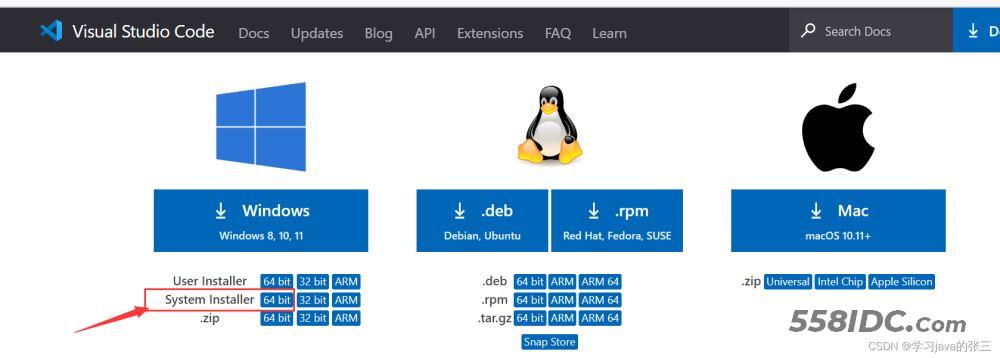
点击64 bit会跳转到下载页面

把框中的内容替换成下面的
vscode.cdn.azure.cn 就会弹出一个新的下载,速度变快
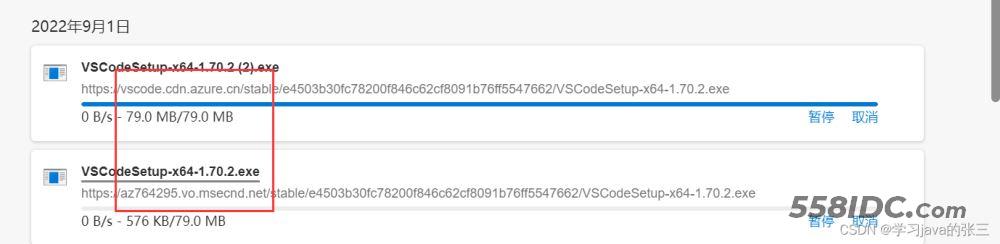
安装过程就是直接下一步
下载python插件
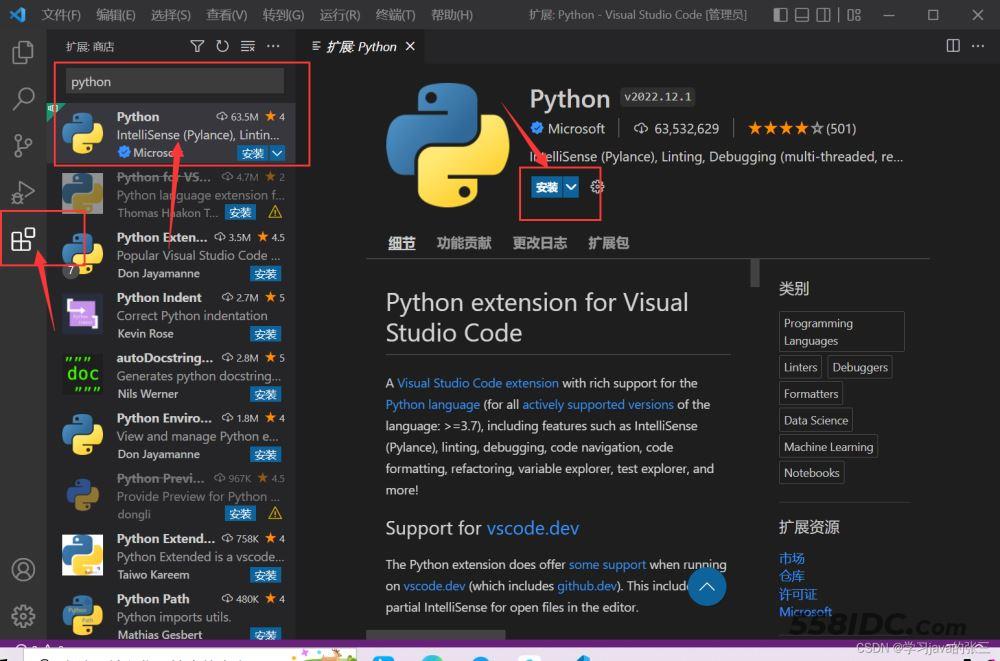
按下ctrl+shift+p在搜索框中搜索
python:Select Interpreter
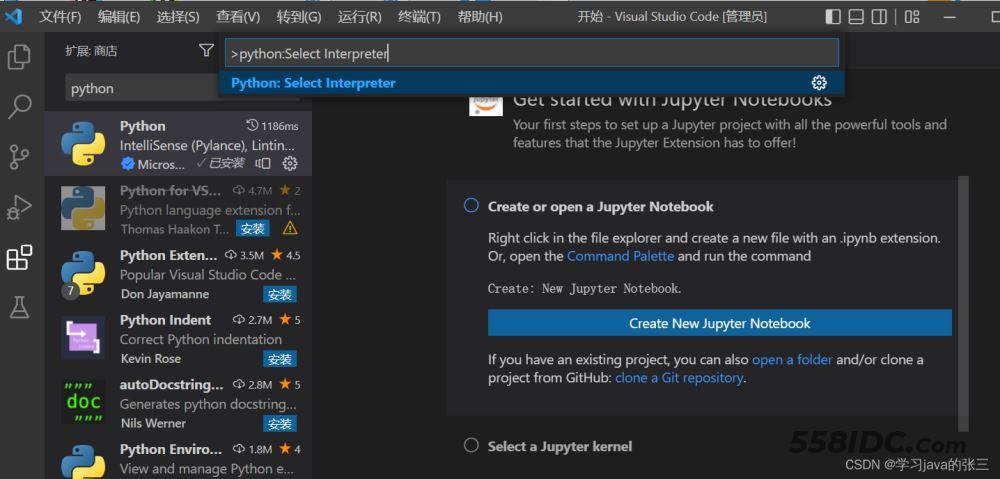
点击后会弹出一个新增环境变量,点击
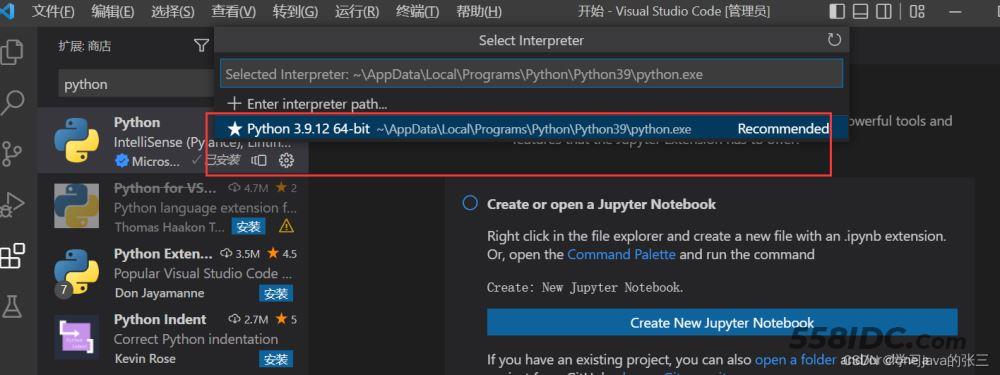
配置setting.json文件
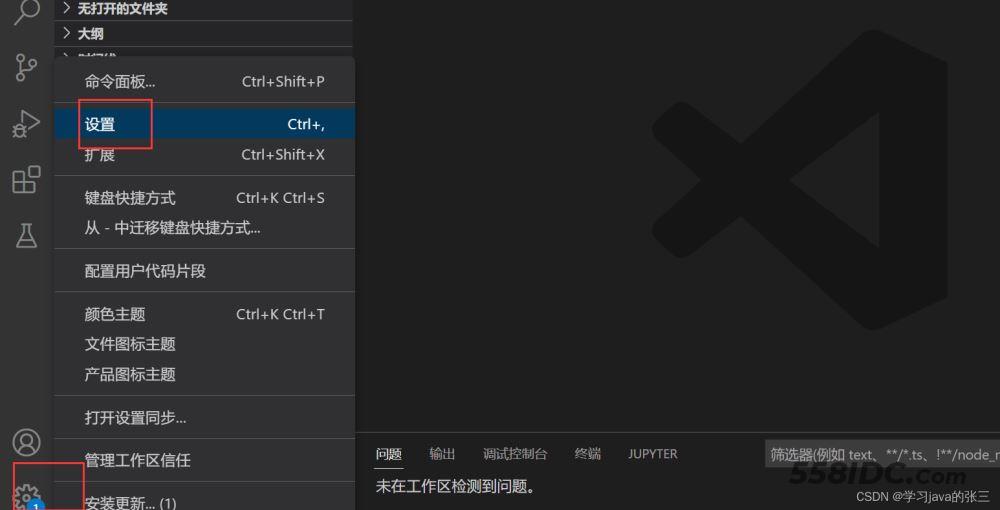
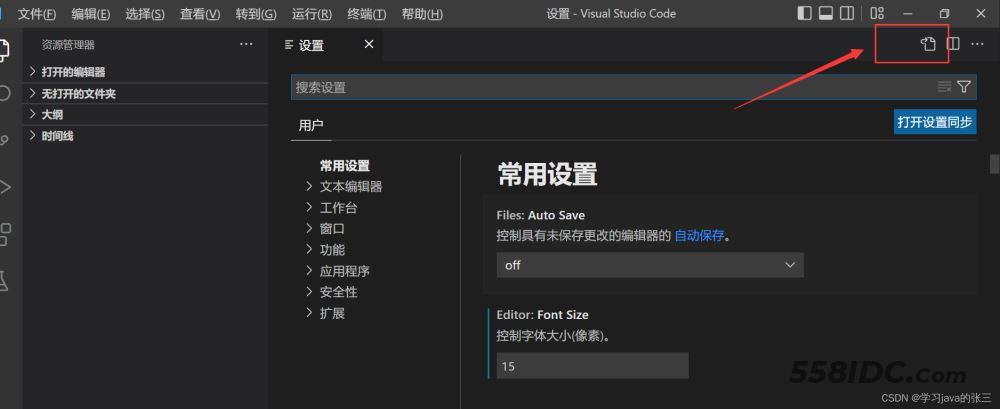
可以根据需要配置setting.json文件
{
"editor.fontSize": 15,
"editor.formatOnPaste": true,
"editor.formatOnSave": true,
"window.zoomLevel": 1,
"python.analysis.indexing": true,
"python.languageServer": "Pylance",
"python.analysis.extraPaths": [
"C:\\Users\\176738",
"C:\\Users\\176738\\AppData\\Local\\Programs\\Python\\Python39\\DLLs",
"C:\\Users\\176738\\AppData\\Local\\Programs\\Python\\Python39lib",
"C:\\Users\\176738\\AppData\\Local\\Programs\\Python\\Python39",
"C:\\Users\\176738\\AppData\\Local\\Programs\\Python\\Python39\\Lib\\site-packages",
],
"terminal.integrated.env.windows": {
"PYTHONPATH": "${workspaceFolder};${env:PYTHONPATH}"
},
"editor.unicodeHighlight.invisibleCharacters": false,
"editor.renderWhitespace": "all",
"workbench.editorAssociations": {
"*.db": "default"
},
"redhat.telemetry.enabled": true,
"security.workspace.trust.untrustedFiles": "open"
}
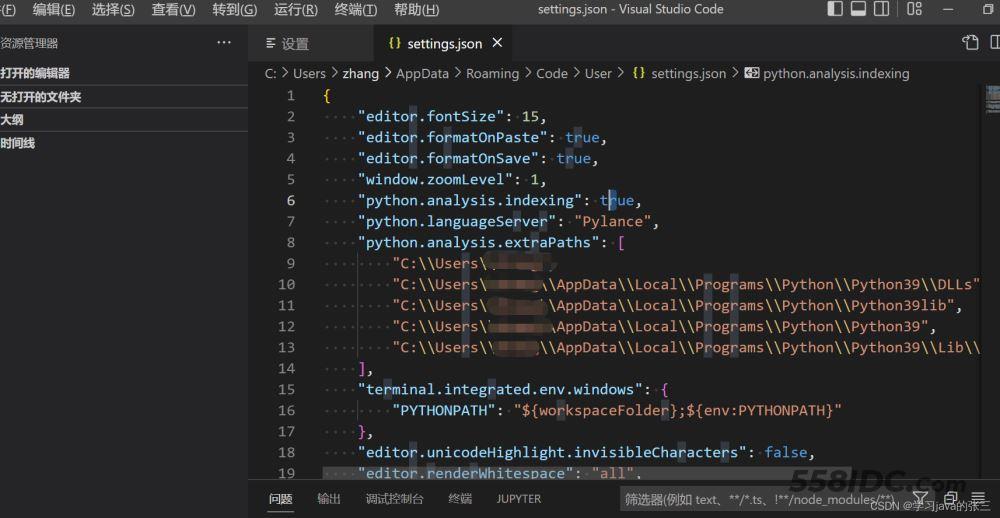
完成python环境的配置
到此这篇关于Windows64x下VScode下载的文章就介绍到这了,更多相关VScode下载内容请搜索自由互联以前的文章或继续浏览下面的相关文章希望大家以后多多支持自由互联!
